Algunos de los desafíos comunes que enfrentan los usuarios de WordPress giran en torno a problemas relacionados con la memoria.
El límite de memoria de WordPress es un umbral definido disponible para tu sitio web sin exceder la capacidad de RAM del servidor.
Algunos scripts pueden utilizar mucha memoria, especialmente si se utiliza un complemento de WordPress para importar una gran cantidad de datos. Si un script supera el límite de memoria, podría hacer que tu sitio web o servidor se caiga.
Es posible que hayas experimentado el mensaje de error en tu sitio web que dice “Tamaño de memoria permitido agotado”, lo que generalmente significa que tu sitio web se ha quedado sin memoria; tocamos brevemente este tema en nuestra publicación de blog sobre la “Pantalla Blanca de la Muerte”.
En este artículo, exploraremos diferentes formas de verificar el límite de memoria configurado para tu sitio web, cómo aumentarlo y las posibles causas.
Cómo verificar el límite de memoria de tu sitio web #
Una página phpinfo mostrará toda la información de PHP que necesitas, incluido el límite de memoria de tu sitio web. Es muy fácil de configurar y solo requiere una línea de código.
Primero, crea un archivo llamado phpinfo.php preferentemente en la carpeta raíz de tu sitio web.
Puedes hacer esto a través de tu Administrador de archivos o crearlo localmente y subirlo por FTP. Agrega esta línea de código:
<?php phpinfo( ); ?>
Ahora puedes cargar esto en tu navegador a través de la URL, por ejemplo, https://tu-domino.com/phpinfo.php.
Deberías ver algo como esto:
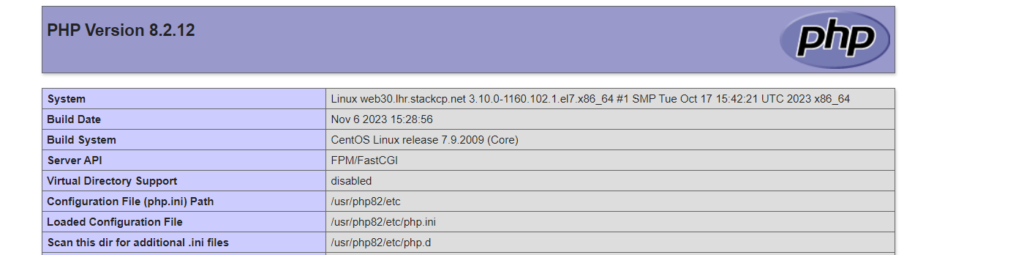
Luego puedes hacer una búsqueda rápida con ‘ctrl+f’ y buscar “memory_limit” para encontrar la fila que muestra el límite de memoria de tu sitio web.
Cómo identificar la memoria baja (y cómo aumentarla) #
Si descubres que la velocidad de carga de tu sitio web ha disminuido (o no carga en absoluto) y arroja el error “Tamaño de memoria permitido agotado” mencionado anteriormente, hay varias formas de modificar y aumentar el límite de memoria PHP.
Aquí tienes algunos ejemplos comunes…
Configuración de PHP en Stoico #
Puedes modificar las configuraciones de PHP de tu sitio web en Stoico a través de “Hosting > Administrar > Herramientas Web”.
Haz clic en ‘Configuración de PHP‘ y luego puedes modificar fácilmente el límite de memoria PHP para tu sitio web.
php.ini o .user.ini #
Si has utilizado la herramienta ‘Configuración de PHP’ en el panel de control de tu paquete, esto establecerá automáticamente una directiva en el archivo .user.ini llamada memory_limit.
Esta directiva establece la cantidad máxima de memoria que un script de PHP puede asignar, y puedes modificar el valor dentro del archivo.
Si tu sitio web está alojado en otro lugar, generalmente encontrarás el archivo en el directorio raíz de tus archivos de sitio web o en la carpeta pública. Puedes crear uno si es necesario utilizando el Administrador de archivos o localmente y luego cargar el archivo por FTP.
wp-config.php #
Puedes definir un límite de memoria específico en el archivo wp-config.php para que WordPress lo use. Aquí tienes un ejemplo:
define('WP_MEMORY_LIMIT', '256M');
.htaccess #
El archivo .htaccess también se puede utilizar para establecer valores PHP, incluido el límite de memoria. Agregar esta línea establecerá el límite de memoria:
php_value memory_limit 256MCausas y Medidas Preventivas #
Configuración de Caché #
Configurar tu sitio web para la caché ayudará a reducir los problemas de memoria, especialmente si tu sitio web recibe una gran cantidad de tráfico.
Si tienes un sitio web ocupado sin caché, puede afectar significativamente los recursos de tu servidor, ya que la página deberá generarse desde el servidor de origen.
La caché almacena contenido estático, que se entrega mucho más rápido y no tiene impacto en los recursos de tu servidor.
En Stoico, nuestros servicios de alojamiento incluyen nuestra propia CDN completamente equipada y un plugin de caché personalizado para WordPress gestionado.
Uso de Complementos y Temas Bien Mantenidos #
Los complementos y temas mal codificados pueden causar problemas de memoria en tu sitio web. Al elegir los complementos y temas para tu sitio web, asegúrate de verificar con qué frecuencia se actualizan.
Si un complemento o tema no ha sido actualizado durante mucho tiempo, es probable que haya quedado rezagado con las actualizaciones principales de WordPress y puede causar problemas de rendimiento y seguridad en el sitio web.
Tráfico de Bots y Ataques DDoS #
Los ataques DDoS y el tráfico de bots pueden abrumar los recursos del servidor, haciendo que tu sitio web se caiga.
En Stoico, todas nuestras plataformas de alojamiento cuentan con protección Anti-DDoS de 1+tbps y protección contra bots maliciosos sin costo adicional.
Monitoreo del Uso de Memoria #
Hay varias formas de monitorear el uso de memoria de tu sitio web. Un útil plugin llamado WP Server Stats mostrará el uso de memoria PHP de tu sitio web en tiempo real.
Esto es especialmente útil si has encontrado el temido mensaje de error “Tamaño de memoria permitido agotado”.
Conclusiones Finales #
Implementar medidas preventivas, como optimizar el código de tu sitio web y configurar la caché, hará que tu sitio web sea resistente contra problemas de memoria.
El monitoreo de tu sitio web de WordPress utilizando el plugin WP Server Stats también te mantendrá un paso adelante.